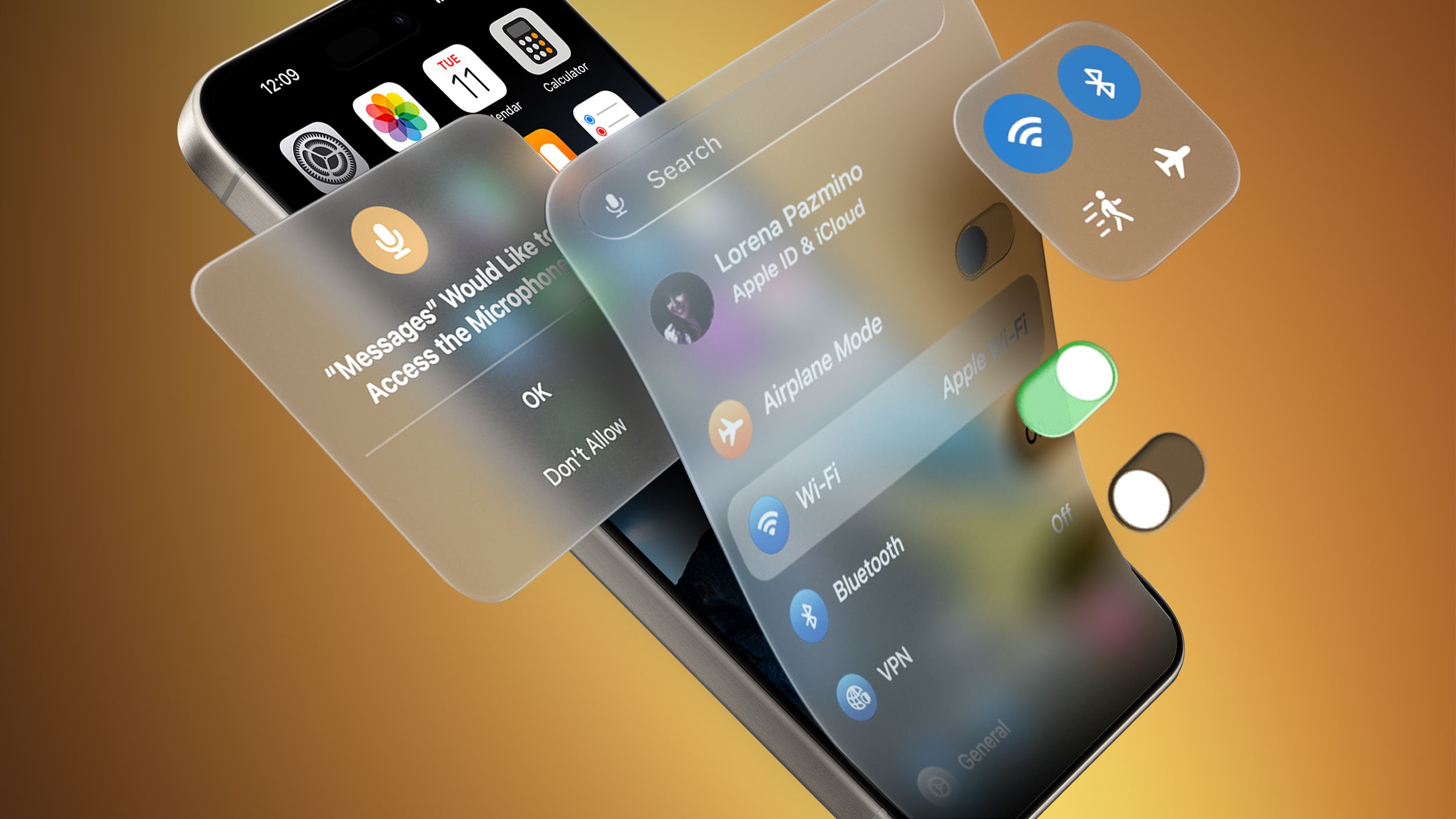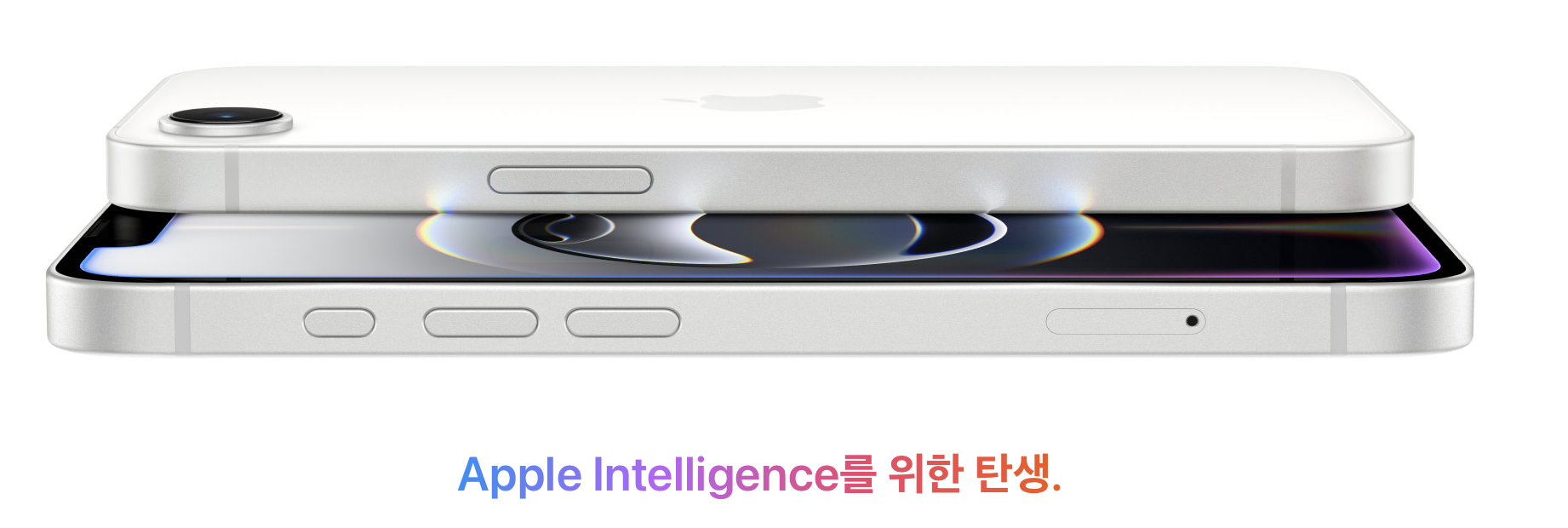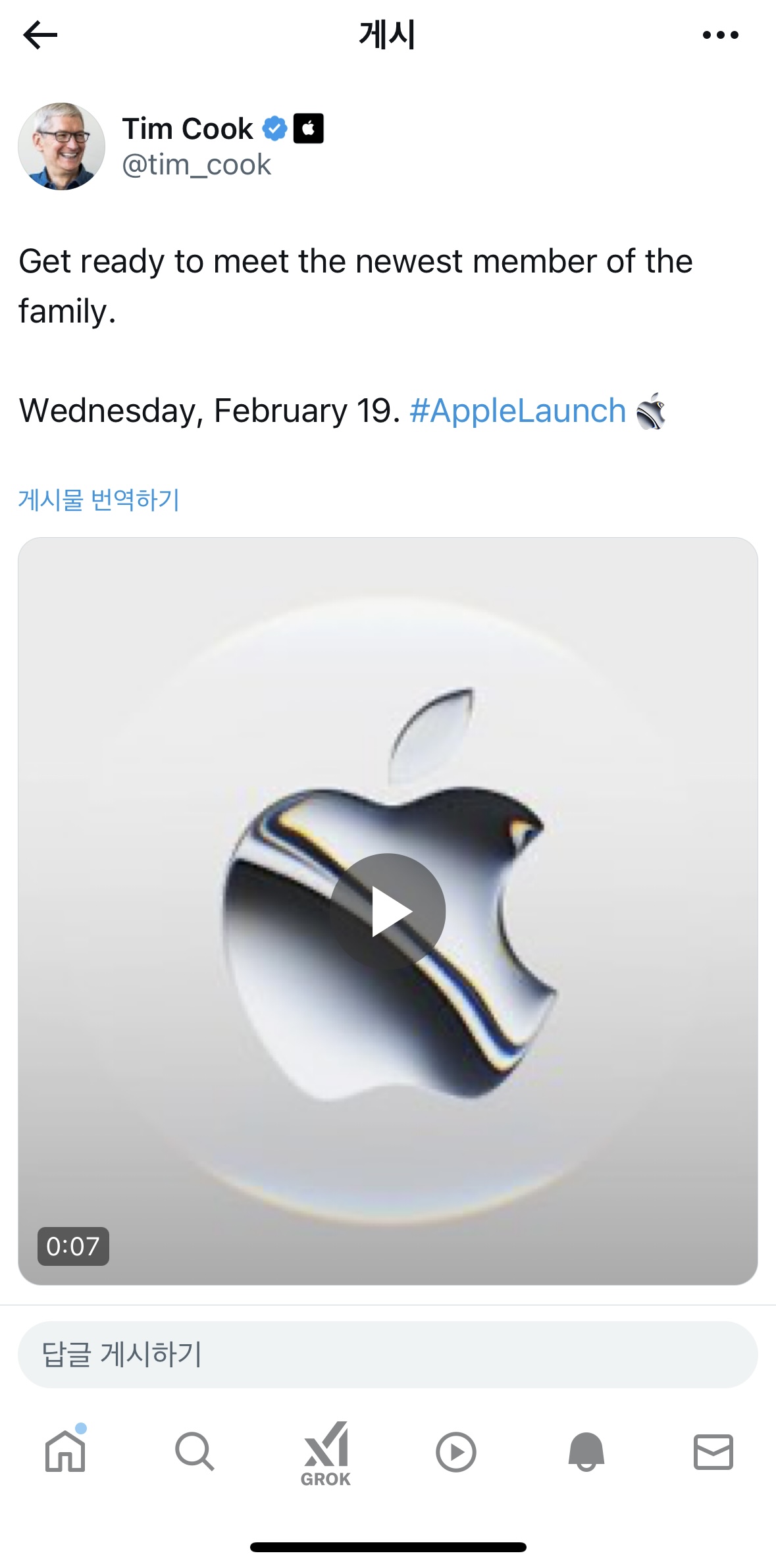아이폰 키보드 활용하려면아이폰의 다국어 지원에서 가장 늦게 지원된 것이 이중언어를 사용하는 키보드다. 한영전환 기능 없이도 두 가지 언어를 쓸 수 있도록 만들어졌다. 가장 편리한 기능은 오래전부터 있었던 받아쓰기 기능으로 이 역시 이중언어 키보드에서 쉽게 두 가지 언어를 받아쓰기한다. 스페이스바를 길게 눌러 커서를 원하는 위치로 이동시키거나, 자주 입력하는 문구를 단축어로 등록해 두면 몇 글자만 입력해도 전체 문장을 자동으로 완성할 수 있다. 자동 수정 기능은 철자 오류나 띄어쓰기 실수를 수정하고, 한 손 키보드 모드로 키보드를 축소하면 한 손 입력도 가능하다. 무엇보다 자동 수정과 자동완성 기능이 예전보다 많이 향상되어 오타를 줄이고 맞춤법을 틀리지 않도록 도와준다. 게다가 몇 글자 입력하지 않아도..